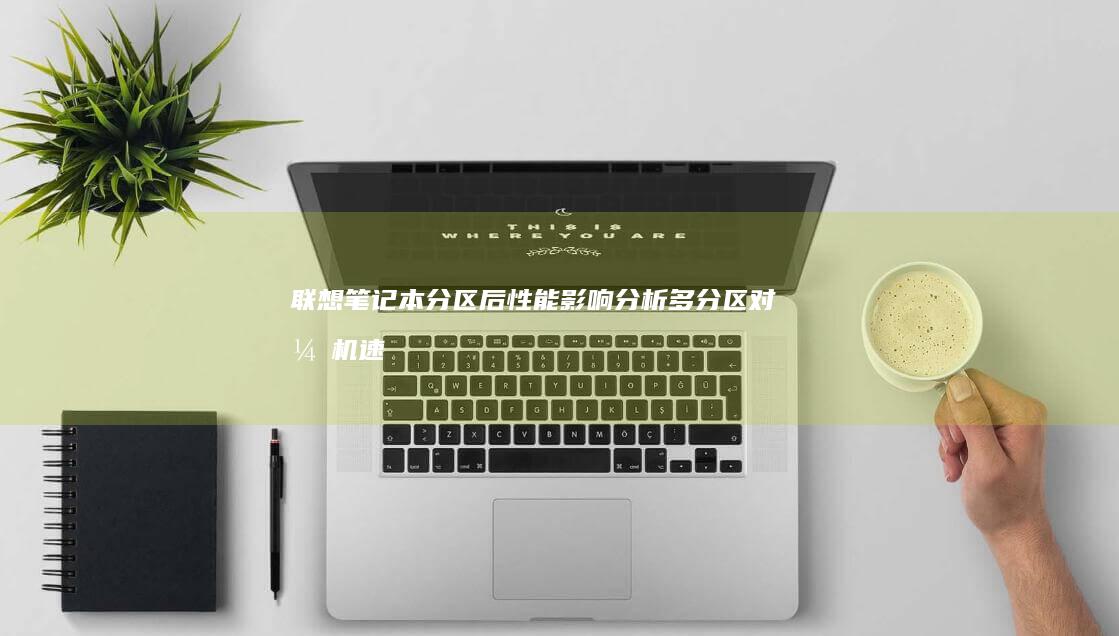联想笔记本电脑U盘装机后续:系统优化与驱动安装 (联想笔记本电脑售后维修服务网点)
文章ID:14206时间:2025-04-20人气:
联想笔记本电脑U盘装机后续:系统优化与驱动安装详细指南 呱!大家好~最近有不少小伙伴在问关于联想笔记本电脑U盘装机后续的操作,比如系统优化和驱动安装。

今天我们就来聊聊这个话题吧!👋 作为一个老股(老手),我依然记得第一次给电脑装系统时的紧张与手足无措。
不过别担心,今天详细指南会一步步带你走出迷雾,让你的联想笔记本焕发新机!✨ ---### 一、U盘装机前的准备工作 安装系统之前,我们得做好准备工作,一定要注意以下几点哦!📢 #### 1. 备份重要数据 在做任何更改之前,请务必备份重要数据!装系统会格式化硬盘,所有数据都会被清除。
建议将重要文件、照片、视频等存入外部硬盘、云存储(如百度网盘、坚果云)或其他设备中。
万一不小心弄丢了,可就哭都来不及啦!😱 #### 2. 制作U盘安装盘 要装系统,首先需要准备一个装有安装镜像的U盘。
推荐使用一些成熟的工具,比如[Rufus](https://rufus.ie/)(支持多种系统镜像)、[微PE](https://www.wepe.com.cn/)(功能强大,适合高级用户)等。
用 Rufus 制作启动盘的步骤如下: 1.下载并解压 Rufus。
2.将U盘插入电脑。
3.在Rufus界面选择你的U盘和系统镜像文件(.iso文件)。
4.点击“开始”制作启动盘。
制作完成后,记得保存好安装盘,避免丢失!丢了的话,下次又得重来哦~😅 #### 3. 进入BIOS设置启动顺序 准备好安装盘后,需要将电脑设置为从U盘启动。
这一步很重要,不然系统可能会忽略安装盘直接运行原有的系统。
具体操作步骤如下: 1.重启联想笔记本。
2.在开机时,快速按下F1、F2、Delete或其他进入BIOS的按键(不同型号可能有所不同,建议查看手册或在线搜索)。
3.在BIOS界面找到“启动”选项,将U盘设置为第一启动设备。
4.保存设置并退出BIOS。
记住,不同的笔记本型号可能有不同的按键和设置界面,如果不确定,千万别随便乱点哦!否则可能会导致启动异常!🚨 ---### 二、系统安装过程 准备工作完成后,接下来就是系统安装的环节了! #### 1. 运行安装程序 1.插入U盘,并重启电脑。
2.根据提示,进入安装程序界面。
如果是 WINDOWS 系统,通常会进入“Windows Setup”界面;如果是 Linux 系统,可能会有所不同哦! #### 2. 选择安装选项 在安装界面中,通常会有以下几个步骤: 1.选择语言和键盘布局。
2.接受许可协议(记得读清楚哦,虽然一般人都不会仔细看!😏)。
3.选择安装类型,通常选择“自定义安装”,这样可以自己控制安装过程。
#### 3. 分区与安装 分区是安装系统的关键一步,不要搞错了啊!💻 1.选择或创建硬盘分区。
- 如果硬盘已经有数据,建议先清空,再创建新的分区。
- 通常会分为系统分区(C盘)、程序分区(D盘)、数据分区(E盘)等。
2.开始安装,系统会自动复制文件、安装特性、配置设置等。
这个过程可能需要几十分钟,具体时间取决于电脑性能和网络速度。
3.安装完成后,系统会提示重启电脑,按提示操作即可。
---### 三、系统优化与驱动安装 系统安装完成后,接下来就是系统优化和驱动安装了! #### 1. 初始化设置 1.第一次进入系统时,会有一些初始化设置,包括: - 设置用户账户和密码。
- 配置网络连接(Wi-Fi或以太网)。
- 选择时间和区域设置。
- 开启或关闭某些功能(比如Cortana、定位服务等)。
2.为了使用便利,建议开启Cortana(微软的语音助手),以及安装一些常用的系统工具,如“Show or hide updates”(用于隐藏不需要的更新)。
#### 2. 安装驱动程序 驱动程序是硬件与操作系统之间的桥梁,如果没有正确的驱动,某些硬件可能无法正常工作。
1.获取驱动程序 - 推荐从联想官网下载对应的驱动程序。
- 记得选择与你的笔记本型号和操作系统相匹配的版本哦! 2.安装驱动程序的顺序 - 通常需要先安装主板芯片组驱动,然后是显卡驱动,接着是网络驱动(无线和有线)、声卡驱动、触控板驱动等。
- 安装完成后,建议重启电脑以确保驱动生效。
3.检查硬件设备状态 - 安装完成所有驱动后,可以进入设备管理器(右键点击“开始”菜单,选择“设备管理器”)检查是否有黄色感叹号或其他异常标识。
- 如果发现异常,说明该设备驱动未正确安装,需要重新安装或寻求技术支持。
#### 3. 优化系统性能 为了让系统运行得更流畅,可以进行一些优化设置: 1.开启快启动 - 快启动可以缩短启动时间,但可能会导致系统在某些情况下无法正常恢复。
- 设置路径:控制面板 > 电源选项 > 选择电源按钮的功能 > 更改当前可用的设置。
2.关闭不必要的启动项 - 按下Win + R,输入“msconfig”,然后进入“启动”标签,关闭不必要的后台程序。
3.安装杀毒软件 - 防病毒软件是保护系统的第一道防线,推荐使用正版软件,如Windows Defender、卡巴斯基等。
4.安装系统更新 - 打开“设置” > “更新和安全” > “Windows 更新”,检查并安装最新的系统更新。
---### 四、常见问题与解决方案 在U盘装机和系统优化过程中,可能会遇到一些问题。
别担心,以下是一些常见问题及解决方案: #### 1. 系统无法启动 - 原因:可能是安装过程中选择的启动盘错误,或BIOS设置不正确。
- 解决方法:重新检查BIOS设置,确保启动盘是U盘。
#### 2. 驱动安装失败 - 原因:可能是下载的驱动版本不正确,或者安装顺序不对。
- 解决方法:从联想官网重新下载正确的驱动,按照建议的安装顺序安装。
#### 3. 系统运行缓慢 - 原因:可能是系统资源不足,或者后台运行了过多的程序。
- 解决方法:关闭不必要的后台程序,清理临时文件,升级硬件(如添加内存或更换为SSD)。
---### 五、 通过以上步骤,你已经成功完成了联想笔记本电脑的U盘装机、系统优化和驱动安装!现在你的电脑应该运行得更加顺畅,以及功能更加完善啦!🎉 如果在操作过程中遇到任何问题,可以随时到联想的售后服务网点寻求帮助,或者在相关论坛和社区发帖求助。
发表评论
内容声明:1、本站收录的内容来源于大数据收集,版权归原网站所有!
2、本站收录的内容若侵害到您的利益,请联系我们进行删除处理!
3、本站不接受违规信息,如您发现违规内容,请联系我们进行清除处理!
4、本文地址:https://www.ruoyidh.com/diannaowz/55d87ab316b745458d2b.html,复制请保留版权链接!
联想Flex14笔记本启动顺序详解:从开机到系统加载全程指南 (联想flex2 14)
联想Flex14笔记本启动顺序详解,从开机到系统加载全程指南,联想Flex214,一、联想Flex14笔记本启动流程概述联想Flex14笔记本电脑的启动过程涉及多个步骤,从按下电源键开始,到操作系统完成加载并进入桌面环境,这个过程中包含了硬件初始化、BIOS,UEFI引导程序启动、操作系统加载等环节,了解这些启动步骤对于解决启动过程中...。
电脑资讯 2025-06-30 20:39:50
联想笔记本启动U盘系统的快捷键是F几? (联想笔记本启动u盘按什么键)
联想笔记本启动U盘系统的快捷键通常是F12,在联想笔记本上,按下F12键可以进入启动菜单,在这个菜单中可以选择从U盘启动,不过需要注意的是,并不是所有的联想笔记本都支持通过F12键直接启动U盘,具体取决于笔记本的型号和BIOS设置,为了确保能够正确地从U盘启动,建议在启动前检查以下几点,确认U盘已正确插入电脑,并且U盘已经格式化为兼容...。
电脑资讯 2025-06-30 17:43:10
联想笔记本E4380拆开方法:为升级配置轻松解锁硬件 (联想笔记本e40配置参数)
联想笔记本E4380拆开方法,为升级配置轻松解锁硬件💻你是否正在寻找升级联想笔记本E4380配置的方法,或者你想了解如何轻松解锁这款笔记本的硬件潜力,文章将为你详细介绍拆开联想笔记本E4380的步骤,同时分享一些实用的硬件升级技巧,助你更好地提升笔记本性能,📌在开始之前,请确保你已准备好以下工具,一个小的十字螺丝刀、一个塑料撬工具,或...。
电脑资讯 2025-04-18 22:13:27
联想笔记本u口属性识别异常的解决方案 (联想笔记本u启动按f几)
联想笔记本的口属性识别异常问题可能源于多种原因以下是逐步解决方案确认口的含义在联想笔记本中口通常指的是功能键某个功能键的组合用于启动特定模式或功能需要根据笔记本型号确定口的具体功能如果不确定可以参考笔记本的用户手册或联想官网的支持页面获取详细信息按几次启动功能按下功能键并结合其他按键如键可能会激活口模式具体操作方法可能...
电脑资讯 2025-03-29 22:05:25
联想笔记本硬盘装系统后安全设置:BitLocker加密与系统还原点配置教程 (联想笔记本硬盘在哪个位置)
联想笔记本硬盘作为存储系统和数据的核心部件其安全设置直接关系到设备的稳定性和数据的可靠性本文将从硬盘物理位置加密联想笔记本硬盘装系统后安全设置和系统还原点配置三个维度为用户梳理一套完整的安全防护方案帮助您轻松掌握联想笔记本硬盘的安全密码一硬盘物理位置拆机前必读的安全指南对于联想笔记本的硬盘位置不同机型存在差异但大致可分...
电脑资讯 2025-03-14 19:14:17
联想G系列游戏本快捷键指南:独显切换/性能模式调节/键盘背光控制实操教程 (联想g系列的)
联想系列游戏本快捷键指南独显切换性能模式调节键盘背光控制实操教程联想系列游戏本快捷键指南独显切换性能模对于游戏玩家或高性能笔记本用户来说快速切换显卡调节性能模式和控制键盘背光是提升使用体验的核心功能联想系列游戏本凭借其强大的硬件配置和丰富的快捷键设计让用户能通过简单操作实现性能优化与个性化设置本文将从独显切换性能模式调...
电脑资讯 2025-03-14 00:22:13
联想Z40蓝牙功耗管理设置教程:延长电池续航与保持连接稳定性的平衡方案 (联想z460蓝)
联想作为一款经典商务本其蓝牙功能的功耗管理一直备受用户关注由于该机型采用早期蓝牙模块多为蓝牙方案在连接外设时容易出现续航缩水或连接不稳定的问题本文将从硬件特性系统设置第三方工具三个维度提供一套科学的功耗管理方案帮助用户在延长电池续航与保持蓝牙连接稳定性之间找到最佳平衡点第一部分硬件基础认知与问题溯源联想内置的蓝牙模块通...
电脑资讯 2025-03-13 11:39:48
联想官方启动盘制作工具Lenovo Utility Center使用全流程演示 (联想官方启动选项在哪)
联想官方启动盘制作工具是联想为旗下设备提供的专属系统管理工具其功能涵盖驱动更新系统维护及启动盘制作等场景本文将从工具定位操作流程启动选项位置及注意事项四个维度展开分析帮助用户快速掌握其使用逻辑联想官方启动盘制作工具工具定位与核心价值以下简称是联想官方推出的一站式系统管理平台其启动盘制作功能具有以下特点硬件级适配针对等系...
电脑资讯 2025-03-13 10:33:40
如何安全地为联想笔记本降级BIOS - 全面指南 (如何安全地为干电池充电?)
标题中的问题存在逻辑错误,正确的表述应该是,如何安全地为联想笔记本降级BIOS,全面指南,,而不是,如何安全地为干电池充电,以下是关于安全为联想笔记本降级BIOS的全面指南,一、BIOS简介BIOS,BasicInputOutputSystem,,即基本输入输出系统,是电脑中最基础的部分之一,它主要负责开机自检、初始化硬件设备以及加...。
电脑资讯 2025-03-09 11:44:06
联想笔记本重启时屏幕上方出现转 (联想笔记本重装系统按f几)
在联想笔记本电脑重装系统的过程中,用户可能会遇到这样一个现象,在重启过程中,屏幕上方会出现一个正在转动的指示图标,通常是一个小圆圈在不停地旋转,这一现象是正常操作的一部分,并不需要担心,这个图标实际上是在提示用户当前系统正在从启动介质加载启动环境,或者是在验证系统文件是否完整有效,联想笔记本电脑在重装系统时,需要经历以下几个步骤,用...。
电脑资讯 2025-03-08 22:55:17
联想Yoga2二合一笔记本重磅上市 (联想yoga14s)
✨近日,科技圈掀起一阵热议——联想新一代二合一笔记本Yoga系列,型号含Yoga14s等,以,跨界革新,姿态登场,这款被冠以,重磅上市,的产品,究竟能否延续Yoga家族的辉煌,我们不妨从设计、性能与市场定位三大维度展开深度剖析,💻形态革命再进化Yoga系列标志性的360°翻转铰链设计,在本代产品中迎来,隐形升级,官方资料显示,全新设...。
电脑资讯 2025-03-06 12:42:51
联想笔记本进入 BIOS 的分步指南 (联想笔记本进u盘启动按什么键)
进入BIOS是对笔记本电脑进行故障排除、更改系统设置或升级固件时的一项重要步骤,下面是详细介绍如何进入联想笔记本电脑BIOS的分步指南,步骤1,启动或重启笔记本电脑确保笔记本电脑已关闭,按电源按钮启动笔记本电脑,步骤2,在启动过程中按BIOS快捷键在笔记本电脑启动过程中,请注意屏幕上显示的BIOS快捷键提示,联想笔记本电脑常用的BIO...。
电脑资讯 2025-01-02 16:09:38